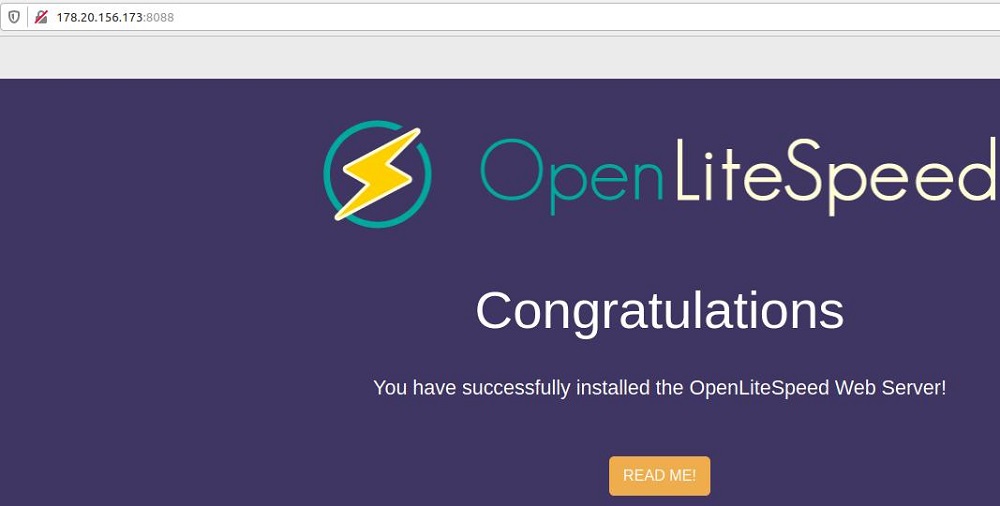
OpenLiteSpeed — высокопроизводительный web-сервер, который может обрабатывать более сотни тысяч одновременных подключений, при этом он не требователен к ресурсам. Он поддерживается в Linux, FreeBSD и MacOS. Сервер может использоваться для запуска веб-страниц, написанных на PHP, Java, Perl и Ruby. В этом руководстве мы расскажем, как установить и настроить OpenLiteSpeed с PHP 7.4 на сервере Debian 10.
Первый веб-сервер LiteSpeed был выпущен в 2013 году, однако, он распространялся под платной лицензией, что не позволило ему занять лидирующие позиции. Позднее, разработчики пересмотрели путь развития и в свет вышла бесплатная версия OpenLiteSpeed
Существуют две версии продукта, полностью бесплатная OpenLiteSpeed и платная LiteSpeed Enterprise. С различиями вы можете ознакомиться на официальном сайте продукта, однако обратим внимание на основные общие пункты, которые доступны в этих версиях:
- Интернет-протоколы IPv4, IPv6;
- Протоколы передачи веб-контента SPDY, QUIC, HTTP, HTTP/2, HTTP/3;
- Языки PHP, Perl, Ruby, Python, NodeJS, JavaServer Pages, etc.;
- Протоколы LiteSpeed API, Apache JServ Protocol, CGI, FCGI;
- Компрессия Gzip, Brotli;
- Протокол защиты TLS v1.3;
- Проксирование WebSocket Proxy;
- CloudLinux CLI, CageFS, LVE Manager.
Ещё несколько причин, почему стоит обратить внимание на OpenLiteSpeed:
- По статистике, сервер LiteSpeed занимает четвертое место по популярности, уступая Apache, IIS и Nginx;
- Web-сервер интегрируется в панели управления хостингом CyberPanel и DirectAdmin;
- Он не требователен к ресурсам. Потребление памяти и процессора значительно меньше, чем у Apache и Nginx. При отдаче статики, OLS отдает её быстрее в 9 раз, чем Apache. Есть и другие интересные сводные таблицы производительности среди популярных веб-серверов. В Сети можно найти большое количество тестов, рекомендуем ознакомиться;
- Режим graceful позволяет обновлять конфигурацию без разрыва соединения;
- Поддержка Keepalive;
- OpenLiteSpeed понимает настройки .htaccess. Точнее вполне понимает правила rewrite, которые можно перенести в настройки виртуального хоста;
- Он имеет встроенный плагин кеширования, LiteSpeed Cache, который не уступает таким платным аналогам как Swift Performance и WP Rocket;
- Имеет на вооружении защиту от DDoS аттак;
- Имеет удобный графический интерфейс;
- Поддерживает многочисленные модули;
Оглавление
- Установка OpenLiteSpeed
- Установка PHP 7.4
- Изменение порта web-сервера
- Создание virtual host
- OpenLiteSpeed и Let's Encrypt
- Кеширование
- Основы работы в OpenLiteSpeed
- Заключение
1. Установка OpenLiteSpeed
Запуск сценария, установка и запуск:
root@dedicated:~# wget -O - http://rpms.litespeedtech.com/debian/enable_lst_debain_repo.sh | bash root@dedicated:~# apt install openlitespeed -y root@dedicated:~# /usr/local/lsws/bin/lswsctrl start
Убедимся, что мы установили последнюю версию:
root@dedicated:~# /usr/local/lsws/bin/lshttpd -v
Проверим, прослушивается ли нужный нам порт. По умолчанию, веб-сервер использует порт 8088:
root@dedicated:~# netstat -tulpn

По умолчанию, пароль администратора установлен 123456, потому его необходимо немедленно сменить. Для этого существует следующая команда:
root@dedicated:~# /usr/local/lsws/admin/misc/admpass.sh
Укажите имя администратора (по умолчанию это admin), а так же придумайте для него сложный пароль. Для управления через веб-интерфейс, зайдите в него по порту 7080
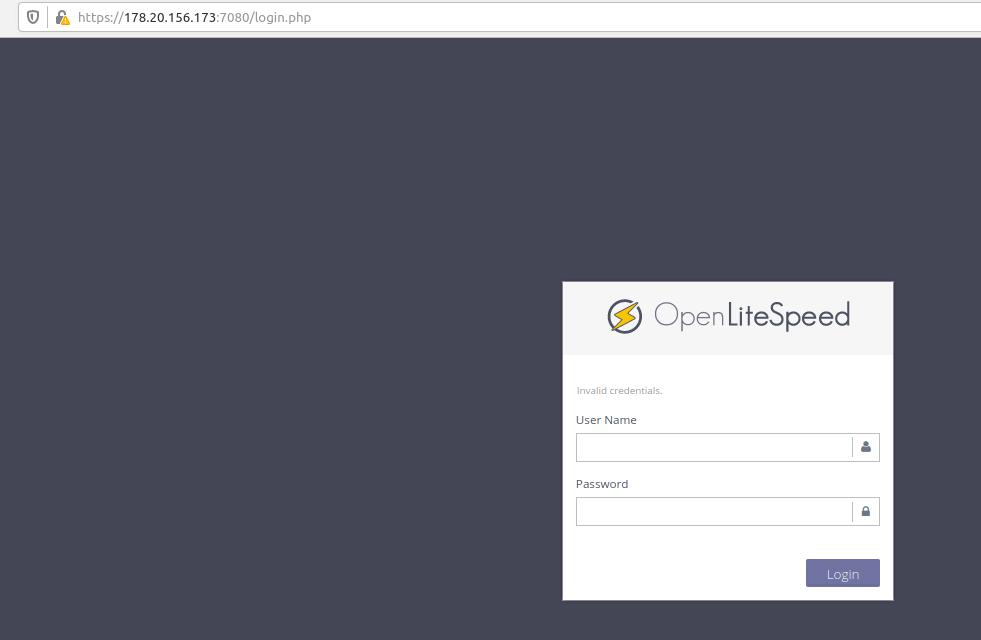
2. Установка PHP 7.4
Установим нужную нам версию PHP и зависимости:
root@dedicated:~# apt install lsphp74 lsphp74-common lsphp74-mysql lsphp74-dev lsphp74-curl lsphp74-dbg -y
Проверим работу сокета:
root@dedicated:~# netstat -pl | grep lsphp

По умолчанию используется PHP версии 7.3. Давайте это исправим. На панели управления OpenLiteSpeed щелкните меню «Server Configuration» слева и перейдите на вкладку «External App». После этого выполните следующие действия:
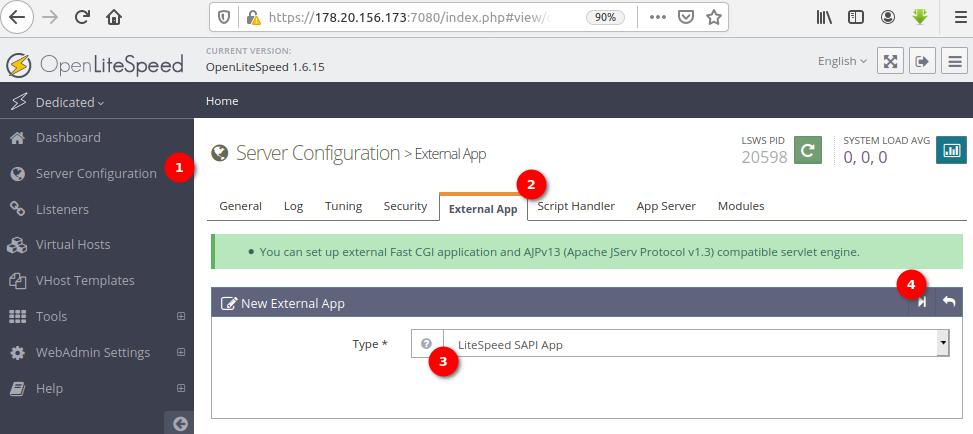
Перед вами откроется окно, в котором необходимо прописать следующие параметры:
Name: lsphp74 Address: uds://tmp/lshttpd/lsphp.sock Notes: lsphp74 for OpenLiteSpeed Max Connections: 35 Initial Request Timeout (secs): 60 Retry Timeout (secs): 0 Command: $SERVER_ROOT/lsphp74/bin/lsphp
Сохраните результат и перейдите на вкладку «Script Handler». Укажите новый обработчик в поле Handler Name
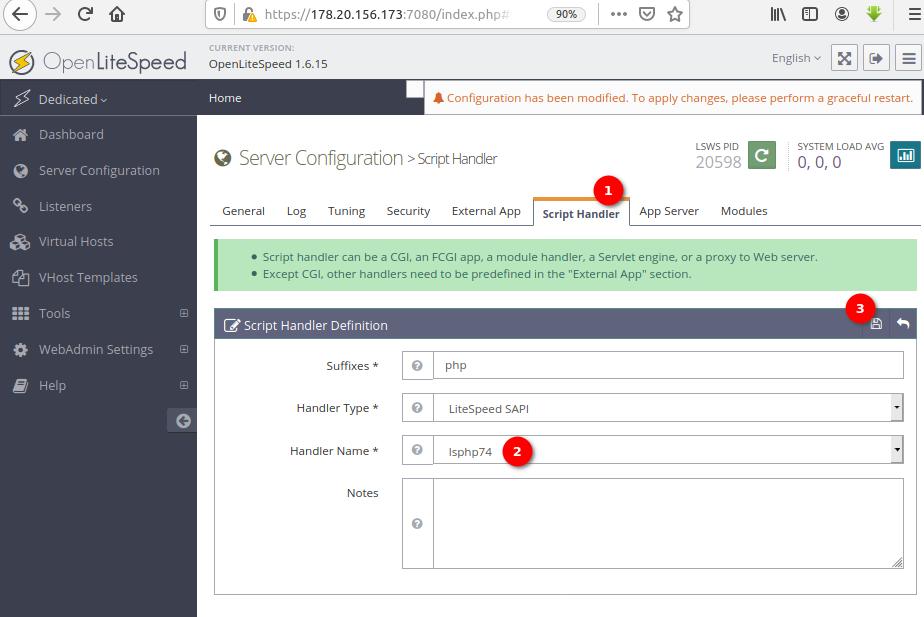
У вас есть возможность менять обработчик, для этого, слева, перейдите в меню «Tools», затем выберите «Compile PHP», где будет возможность выбрать версию от 5.3.29 до 7.4.8.
Отлично, выполнив эти простые действия, мы установили нужный нам обработчик. Продолжим первоначальную настройку.
3. Изменение порта web-сервера
По умолчанию OpenLiteSpeed использует порт 8088. Мы это легко можем исправить, изменив на стандартный http-порт 80. Для этого, в админ-панели перейдите на вкладку «Listeners» и нажмите пиктограмму View
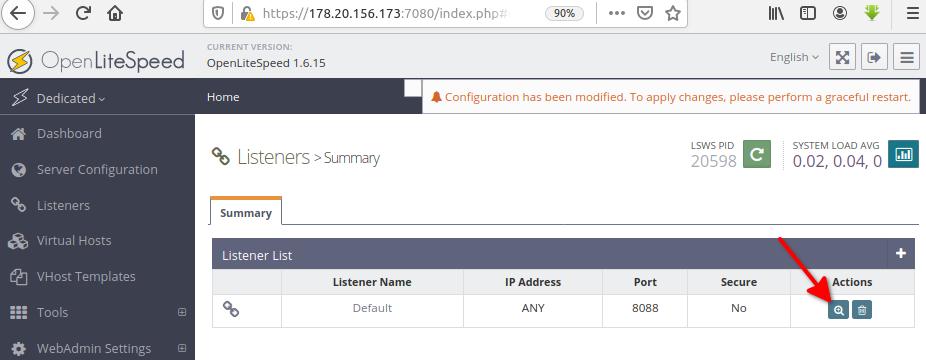
Затем в поле Address Settings выберите пиктограмму «Edit». Укажите требуемый порт и примените изменения
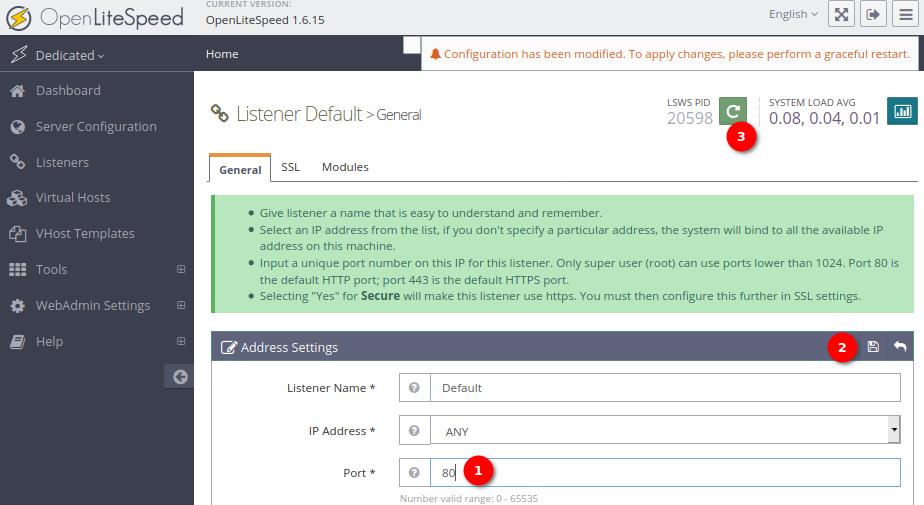
Проверьте, изменился ли порт:
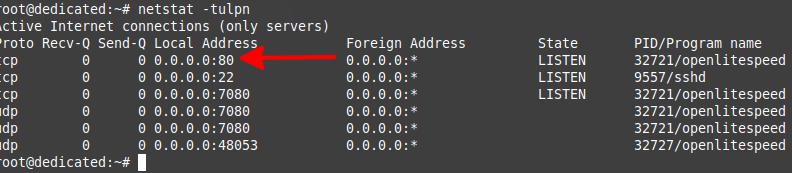
4. Создание virtual host
В панели слева, выберите «Virtual Hosts». Справа нажмите на пиктограмму «+» для создания виртуального хоста. Перед вами откроется окно конфигурации, в котором необходимо добавить следующие параметры:
Virtual Host Name: dmt.co.ua Virtual Host Root: $SERVER_ROOT/dmt.co.ua/ Config File: $SERVER_ROOT/conf/vhosts/$VH_NAME/dmt.co.ua.conf Follow Symbolic Link: Yes Enable Scripts/ExtApps: Yes Restrained: Yes ExtApp Set UID Mode: Server UID
В конфигурации мы использовали следующие переменные для путей:
$SERVER_ROOT - /usr/local/lsws/. Указывает на расположение OLS)
$VH_ROOT - /usr/local/lsws/$VH_NAME. Это не Document root! Переменная задает корневой каталог виртуального хоста, в котором находятся все файлы, относящиеся к виртуалхосту.
Config DIR - /usr/local/lsws/conf/vhosts/$VH_NAME. Конфигурационный файл виртуалхоста.
При нажатии на кнопку сохранения; OpenLiteSpeed выдаст ошибку, сообщив, что файл конфигурации не существует. Итак, нажмите «CLICK TO CREATE», чтобы OpenLiteSpeed создал для вас файл конфигурации виртуального хоста.
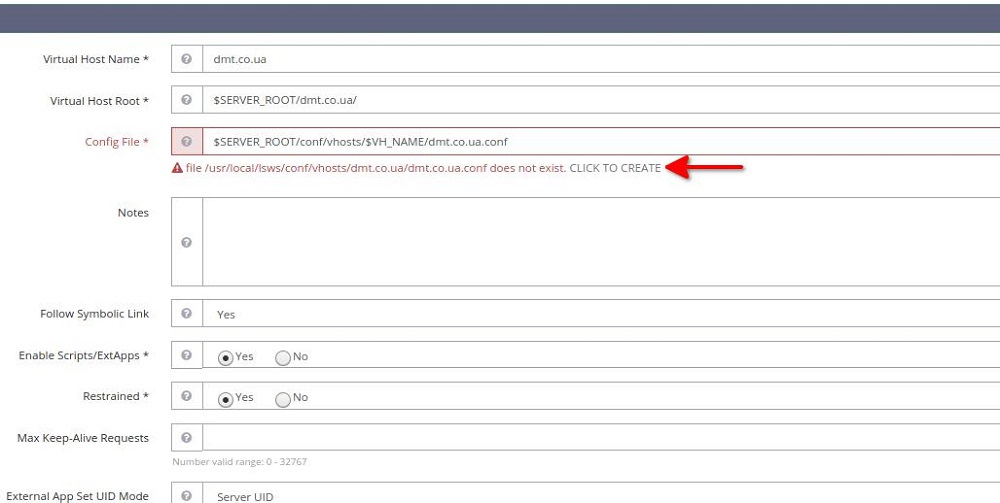
Затем сохраните конфигурацию
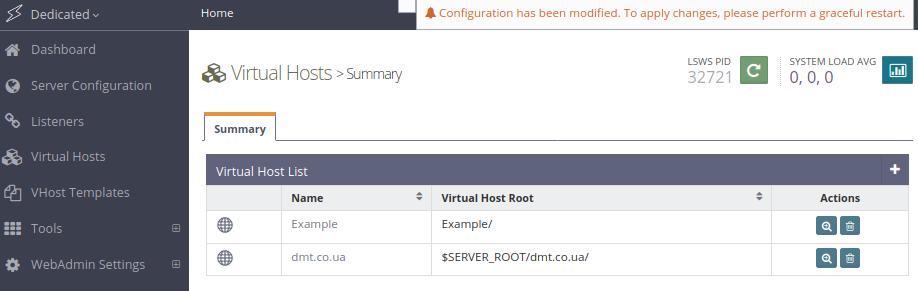
После того как виртуальный хост создался, перейдите в «Virtual Hosts» -> «Choose Virtual Host» (dmt.co.ua) -> «General» и измените конфигурации, как показано ниже.
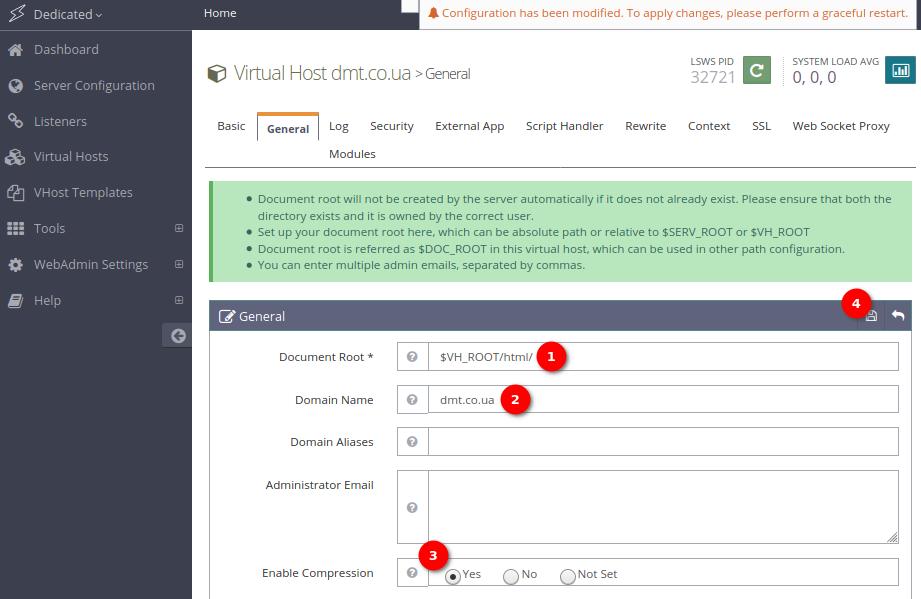
$VH_ROOT/html/ - является document root нашего виртуалхоста.
Зайдите в «Virtual Hosts» -> выберите «Virtual Host (dmt.co.ua)» -> «General» -> Index Files. Задайте имя индексного файла:
Use Server Index Files: No Index Files: index.html Auto Index: No
Затем, перейдите в «Virtual Hosts» -> Выберите «Virtual Host (dmt.co.ua)» -> «Log» -> «Virtual Host Log». Задайте файл журнала для хранения журналов ошибок OpenLiteSpeed:
Use Server’s Log: Yes File Name: $VH_ROOT/logs/error.log Log Level: ERROR Rolling Size (bytes): 10M
Перейдите в «Virtual Hosts» -> Выберите «Virtual Host (dmt.co.ua)» -> «Log» -> «Access Log». Задайте файл журнала для хранения журналов доступа OpenLiteSpeed:
Log Control: Own Log File File Name: $VH_ROOT/logs/access.log Piped Logger: Not Set Log Format: Not Set Log Headers: Not Set Rolling Size (bytes): 10M Keep Days: 30 Bytes log: Not Set Compress Archive: Yes
Перейдите в «Virtual Hosts» -> Выберите «Virtual Host (dmt.co.ua)» -> «Log» -> «Security». Разрешить всем доступ к веб-страницам можно указав звердоску в директиве Allowed List.
После того, как вы настроили виртуальный хост, вам необходимо сопоставить виртуальный хост с определенным доменом, чтобы вы могли получить к нему доступ.
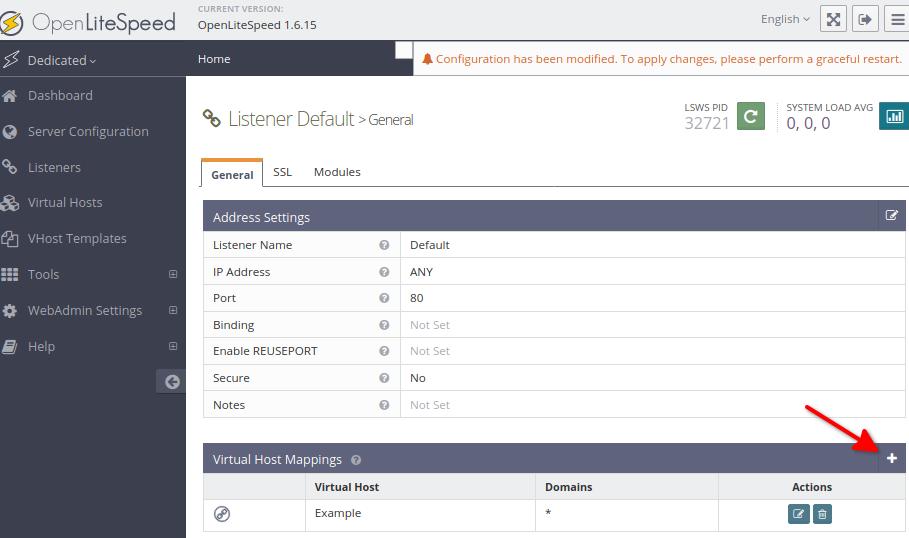
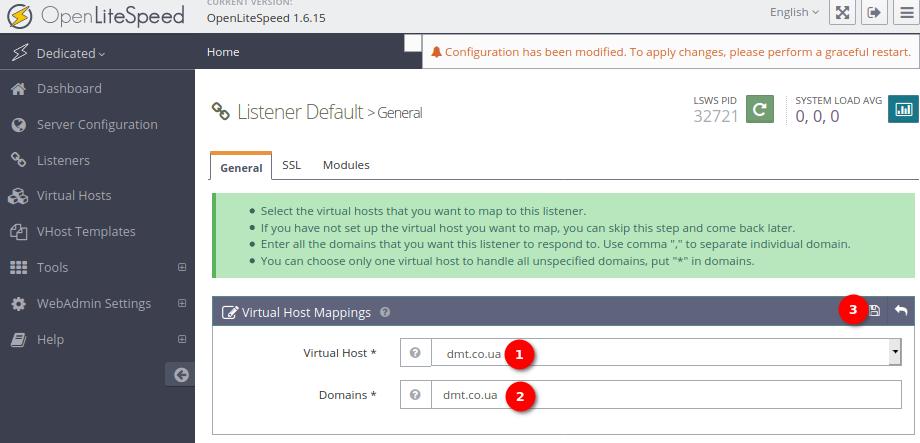
Теперь создайте корневой каталог документов и каталог журналов для виртуального хоста:
root@dedicated:~# mkdir /usr/local/lsws/dmt.co.ua/
root@dedicated:~# mkdir /usr/local/lsws/dmt.co.ua/{html,logs}
Создайте index.html
root@dedicated:~# echo "OpenLiteSpeed Web Server running" > /usr/local/lsws/dmt.co.ua/html/index.html
Перезапустите веб-сервер и проверьте результат в Dashboard. Он должен быть следующим:
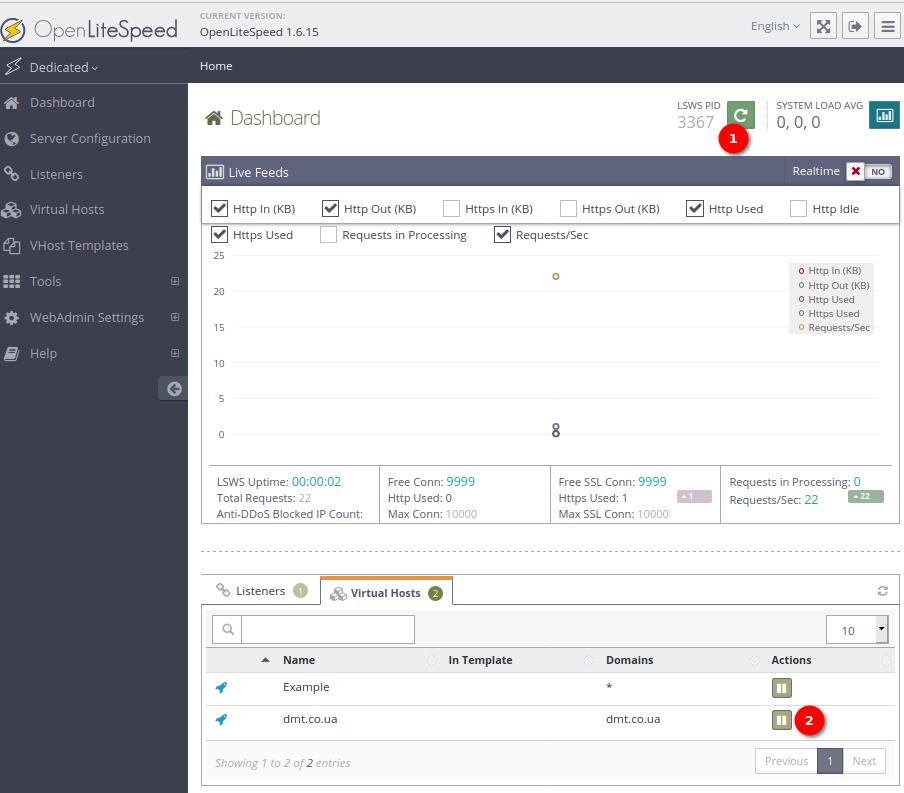

5. OpenLiteSpeed и Let's Encrypt
Побеспокойтесь о безопасности. Для доменов очень легко подключить бесплатный сертификат от Let's Encrypt . Для начала установим certbot:
root@dedicated:~# apt-get update root@dedicated:~# apt-get install certbot
Выше мы делали тестовый домен dmt.co.ua, давайте на него выпустим сертификат. Делаеся это следующей командой:
root@dedicated:~# certbot certonly --webroot -w /usr/local/lsws/dmt.co.ua/html/ -d dmt.co.ua
Далее, в интерактивном режиме, ответьте на следующие вопросы:
- Введите ваш действующий email адрес
- Подтвердите пользовательские соглашения. Ответ: А
- - Желаете ли получать email рассылки? Ответ: N
Вы должны получить следующее сообщение:
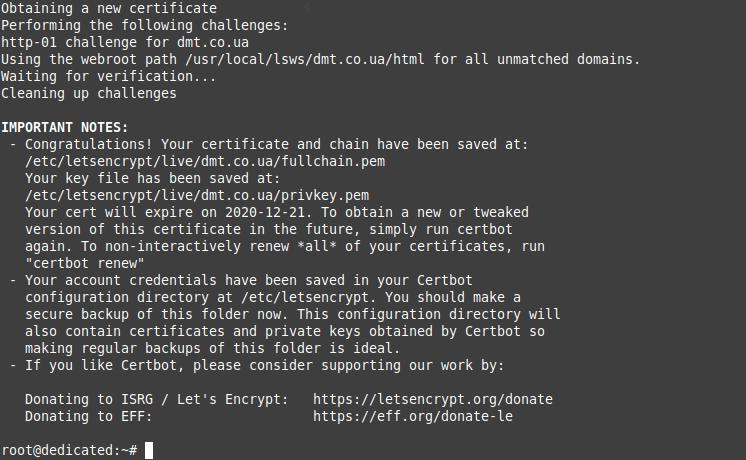
В соответствующем каталоге будет сгенерированы файлы:
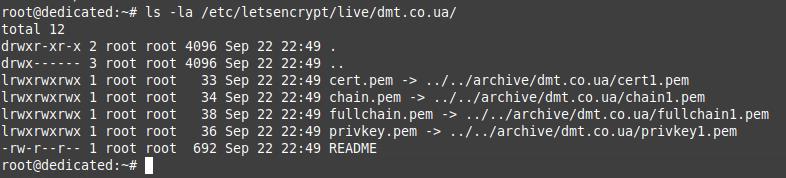
cert.pem - SSL сертификат вашего домена
chain.pem - сертификат CA
fullchain.pem - комбинированный сертификат, включая сертификат домена и CA.
privkey.pem - Закрытый ключ
Затем в панели администратора OpenLiteSpeed перейдите по следующему дереву вкладок: Web Console > Listeners > SSL > SSL Private Key & Certificate
...и установите следующие значения:
Private Key File: /etc/letsencrypt/live/dmt.co.ua/privkey.pem Certificate File: /etc/letsencrypt/live/dmt.co.ua/fullchain.pem
Нажмите SAVE, затем выполните плавный перезапуск (Graceful restart). Так же обратите внимание, что для корректной работы SSL, вам так же нужно внести правки в работу CMS, обратившись к официальной документации.
6. Кеширование
Отдельно хочется затронуть тему кеширования и его уникальность в данном веб-сервере. LiteSpeed Cache (LSCache) - это встроенная высокопроизводительная функция ускорения динамического контента веб-сервера LiteSpeed. Обратимся к официальному источнику:
«Функции LSCache очень похожи на функции Apache mod_cache, но реализованы более эффективно. Кеш LiteSpeed работает как Varnish. Это выходной кеш для динамического содержимого, поэтому его использование не ограничивается страницами PHP. В отличие от Varnish, кэш LiteSpeed встроен в веб-сервер LiteSpeed, что устраняет один уровень обратного прокси. Это означает более высокую эффективность статического содержимого. Уникальность кэша LiteSpeed заключается в том, что он использует правила перезаписи (либо в файлах конфигурации, либо в .htaccess) для управления своим поведением для максимальной гибкости.»
Здесь уже в зависимости от используемой CMS настройка будет отличаться. Если вы желаете выполнить это плагинами, обратите внимание на эту статью. В ней подробно написано как настроить кеширование для Craft CMS, Joomla, Drupal и Wordpress:
https://openlitespeed.org/kb/category/litespeed-cache/enable-lscache-for-applications/
Вы так же можете включить LSCache с помощью правил rewrite, если плагин LiteSpeed Cache недоступен:
https://openlitespeed.org/kb/litespeed-cache-on-openlitespeed-without-plugins/
7. Основы работы в веб-панели OpenLiteSpeed
Слева на панели размещены разделы:
Dashboard - панель статистики, основных настроек и логов.
Server Configuration - настройки сервера. Здесь стоит обратить внимание на вкладки General и External App. Здесь можно указать имя пользователя, размеры буфера, настроить индексные файлы, указать файл подкачки и т.д.
Listeners - настройка портов. Нажав гиперссылку с названием "Listeners" можно перейти к его подробным параметрам, узнать его имя, ip адреса, с которых веб-сервер принимает соединения в данный момент, увидеть список открытых портов, узнать списки дочерних процессов (binding), а так же какие хосты обслуживаются (virtual host mappings)
Virtual hosts - список виртуальных хостов. Здесь можно настроить путь к корневому каталогу хоста (Virtual host root), а так же пути к конфигурационным файлам (Config File).
VHost Templates - Здесь можно настроить готовые шаблоны для виртуальных хостов.
Tools - набор дополнительных инструментов. Здесь можно выбрать версию PHP запуск компиляции пакета PHP. Так же в этом разделе присутствует просмотрщик логов сервера и монитор событий, который в реальном времени покажет текущее положение дел.
WebAdmin Settings - настройки панели администрирования веб-сервера.
Help — онлайн-справка.
Еще несколько важных моментов:
- Конфигурационные файлы, и все что связано с веб-сервером находится в каталоге /usr/local/lsws;
- Document root по умолчанию находится в /usr/local/lsws/VH_NAME/html/;
- Конфигурацию и журналы для опеределенного виртуального хоста (VH_NAME) расположены в /usr/local/lsws/ VH_NAME;
- Прежде чем созадавать виртуалхосты через веб-панель, убедитесь, что каталоги сайтов предварительно созданы вручную. Веб-панель только указывает на каталог, но возможности создать несуществующий не имеет;
- Если планируется множество сайтов, вы можете создавать свои шаблоны конфигурации;
- Панель администратора позволяет компилировать различные версии PHP, если нужная отсутствует.
Заключение
В данной статье мы рассмотрели один из популярных web-серверов, пусть не настолько популяреный как привычные Apache и Nginx, но который активно развивается и на него стоит обратить внимание. Опытные администраторы могут по достоинству оценить его производительность и, возможно, он найдет свое применение в будущих проектах. На него так же стоит обратить внимание начинающим администраторам из-за его простой настройки. В любом случае, экспериментируйте :)
Компания Freehost предоставляет качественный облачный VPS хостинг, и аренду физических серверов. По данному руководству вам не составит труда установить web-сервер OpenLiteSpeed на любой из тарифных планов и оценить простоту его использования.
|
Дата: 23.09.2020 Автор: Дмитрий
|
|



Авторам статьи важно Ваше мнение. Будем рады его обсудить с Вами:
comments powered by Disqus